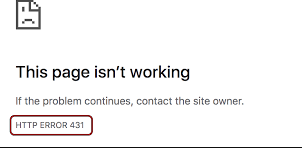O erro http 431 chrome ocorre devido a problemas do navegador com um site. Pode haver cookies ou caches corrompidos ou a instalação corrompida do navegador leva a esse problema. No lado do cliente, o problema ocorre quando um cliente tenta acessar o site, mas falha com a referida mensagem de erro na tela.
O problema não ocorre apenas com o Chrome, mas também com Firefox, Edge e outros navegadores da Web, bem como em diferentes plataformas, como Windows, Mac, Linux, Android, iPhone e etc. O problema pode ocorrer com qualquer site, mas a maioria dos sites são afetados.
O erro HTTP 431 geralmente significa que os campos do cabeçalho da solicitação HTTP são muito grandes devido ao qual o servidor se recusa a processar a solicitação HTTP do cliente. O problema pode ocorrer devido a problemas no lado do cliente, mas fatores responsáveis pelo lado do servidor também podem ocorrer.
Neste post, vamos nos concentrar em como lidar com o problema no lado do cliente. Não é possível cobrir os motivos do lado do servidor para o erro devido à diversidade dos problemas do lado do servidor. Os possíveis motivos pelos quais o dispositivo cliente mostra o erro HTTP 431 incluem:
- Cache e cookies corrompidos – é possível que o problema seja causado devido aos cookies ou cache dos navegadores corrompidos,
- Perfil de usuário corrompido – O problema pode ocorrer quando o navegador está corrompido, pois a navegação não envia uma solicitação adequada ao site ou sites problemáticos,
- Instalação do navegador corrompido – devido a essa corrupção, a solicitação HTTP do navegador não é analisada no servidor do site, retornando assim o erro 431,
- Navegador incompatível – é possível que o navegador da Web específico não seja compatível com o site específico devido ao qual o problema ocorre.
Possíveis correções para o erro http 431 Chrome
Correção 1: experimente o modo de navegação anônima do navegador da web
O problema pode ocorrer devido à interferência causada por qualquer extensão de navegação entre o dispositivo e o site, abrir o navegador da Web no modo de navegação anônima pode resolver o problema. Fornecemos abaixo como abrir o Chrome no modo de navegação anônima. Mas, antes de prosseguir, verifique se o site problemático abre bem em outro dispositivo ou em uma rede diferente. As etapas incluem:
- Inicie o Chrome e perto do topo, clique nas três elipses verticais para expandir o menu do Chrome,
- Agora, selecione Nova janela anônima e veja se o site problemático pode ser aberto no modo de navegação anônima sem o referido erro.
- Caso contrário, e se você estiver usando VPN ou bloqueadores de anúncios, desative-os e veja a seguir se o problema foi resolvido.
Correção 2: Limpar Cache, Cookies, Dados do Site e Histórico do navegador da web
Como dito, o erro http 431 chrome pode ocorrer quando os cookies do site no navegador estão corrompidos ou quando o cache do navegador, os dados do site e o histórico estão corrompidos. Nesse cenário, limpar o cache, os cookies, os dados do site e o histórico do navegador da Web resolveria o problema. Aqui, ilustramos como você pode limpar os itens acima mencionados no Chrome:
- Inicie o Chrome,
- Dirija-se ao site problemático,
- Agora, no endereço, clique no ícone do cadeado e abra os cookies,
- Selecione um cookie e, em seguida, escolha a opção Remover,
- Repita o mesmo para remover todos os cookies do site problemático,
- Reinicie o navegador e veja se o problema foi resolvido,
- Caso contrário, acesse novamente o site problemático e clique no ícone de cadeado na barra de endereço,
- Agora, selecione as configurações do site e escolha Limpar dados,
- Confirme para limpar os dados do site,
- Reinicie o navegador e o problema persiste na próxima inicialização, clique nas três elipses verticais no canto superior direito da janela, passe o mouse sobre Mais ferramentas e selecione Limpar dados de navegação,
- Clique na opção Sair no menu resultante.,
- Selecione o intervalo de tempo para todos os tempos e verifique todas as categorias,
- Em seguida, clique no botão Limpar dados e, uma vez feito, reinicie o navegador Chrome e veja se o problema continua na próxima inicialização.
Correção 3: crie um novo perfil de usuário do navegador
Se o perfil do usuário estiver corrompido, isso pode levar ao problema em discussão. Nesse caso, você deve exigir a criação de um novo perfil de usuário. Aqui está como:
- Inicie o Chrome e clique no ícone do usuário,
- Selecione Adicionar e, em seguida, escolha Continuar sem uma conta,
- Digite o nome do novo perfil e clique em Concluído,
- Vá para o site problemático agora e verifique se ele está abrindo sem mostrar o erro http 431 Chrome.
Correção 4: reinstale o navegador
O erro pode ocorrer porque a instalação do navegador da web está corrompida. A reinstalação do navegador da Web é sugerida no caso específico para obter a correção necessária. abaixo está o guia completo sobre isso, mas antes de prosseguir, certifique-se de fazer backup dos dados essenciais:
- Clique com o botão direito do mouse nas janelas e selecione Aplicativos e recursos,
- Encontre o Chrome e expanda suas opções,
- Clique em Desinstalar e siga as instruções na tela para desinstalar o Chrome,
- Em seguida, reinicie o PC e clique com o botão direito do mouse no Windows, selecione Executar e execute o comando abaixo:
%localappdata%\Google\Chrome
- Exclua a pasta User Data,
- Uma vez feito isso, inicie o Chrome e esperemos que o site seja aberto sem o problema sob investigação.
Correção 5: tente outro navegador da Web
Se o problema persistir mesmo depois de executar todos os métodos acima, considere usar outro navegador. O truque é que o navegador da Web pode ser incompatível com o site que mostra o erro http 431 Chrome. Nesse caso, tentar outro navegador resolveria o problema.
Conclusão
Isso é tudo! Fornecemos todas as correções possíveis para o erro http 431 Chrome. Espero que sim, essas correções são úteis para você se livrar do problema. Se o problema persistir, é altamente recomendável que você utilize o PC Repair Tool para verificar possíveis problemas relacionados ao Windows e eliminá-los automaticamente.